Suppression d’effets de la palette des effets – Grass Valley EDIUS Neo 2 Booster Manuel d'utilisation
Page 467
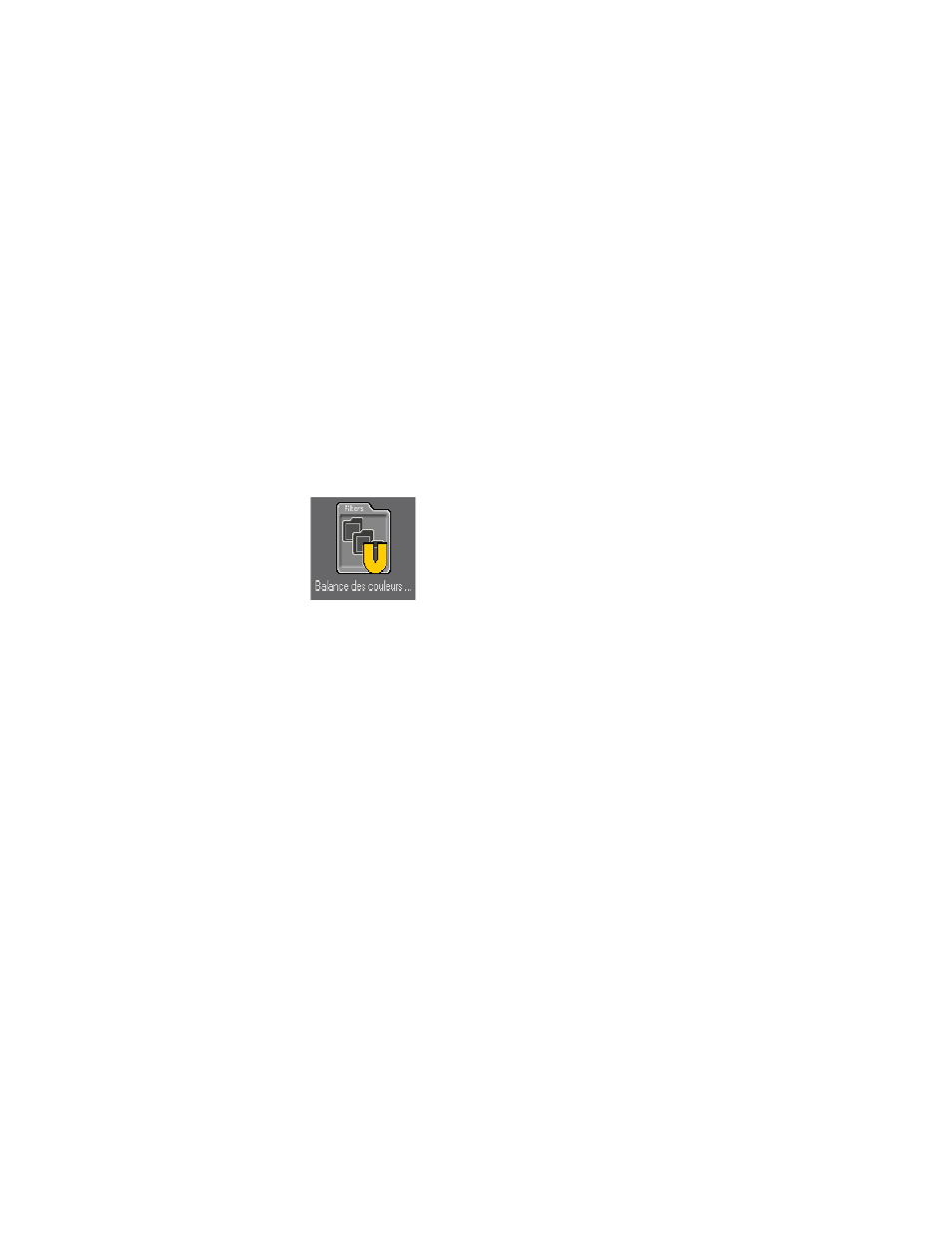
EDIUS Neo — Guide de référence de l’utilisateur
467
Fonctions d’effets
Autre méthode :
Faites glisser le nom de l’effet de la liste des effets de la palette d’informations
et déposez-le dans le dossier de votre choix dans la palette des effets.
Fonctions associées :
Enregistrement de plusieurs effets dans un effet unique
Vous pouvez enregistrer plusieurs effets dans un effet unique en les
sélectionnant avant de cliquer avec le bouton droit sur un effet. Si vous
cliquez sur l’option « Enregistrer comme préréglage utilisateur actuel »
dans le menu, les effets sélectionnés sont enregistrés dans un effet
unique dans le dossier sélectionné de la palette des effets. Le nom
de l’effet par défaut est identique à celui des effets sélectionnés.
L’icône illustrée dans la
Figure 572
indique que l’effet en comprend
plusieurs autres.
Figure 572. Enregistrement de plusieurs effets dans un effet unique
Enregistrement de plusieurs effets en tant qu’effets distincts
Vous pouvez enregistrer plusieurs effets en tant qu’effets distincts
en les sélectionnant avant de cliquer avec le bouton droit sur un effet.
Si vous cliquez sur l’option « Enregistrer comme préréglage utilisateur
distinct » dans le menu, les effets sélectionnés sont enregistrés comme
des effets distincts dans le dossier sélectionné de la palette des effets.
Suppression d’effets de la palette des effets
Pour supprimer un effet de la palette des effets, procédez de l’une
des manières suivantes :
•
Dans la vue des effets ou l’arborescence de la palette des effets,
cliquez avec le bouton droit sur l’effet défini par l’utilisateur
à supprimer, puis sélectionnez « Supprimer » dans le menu.